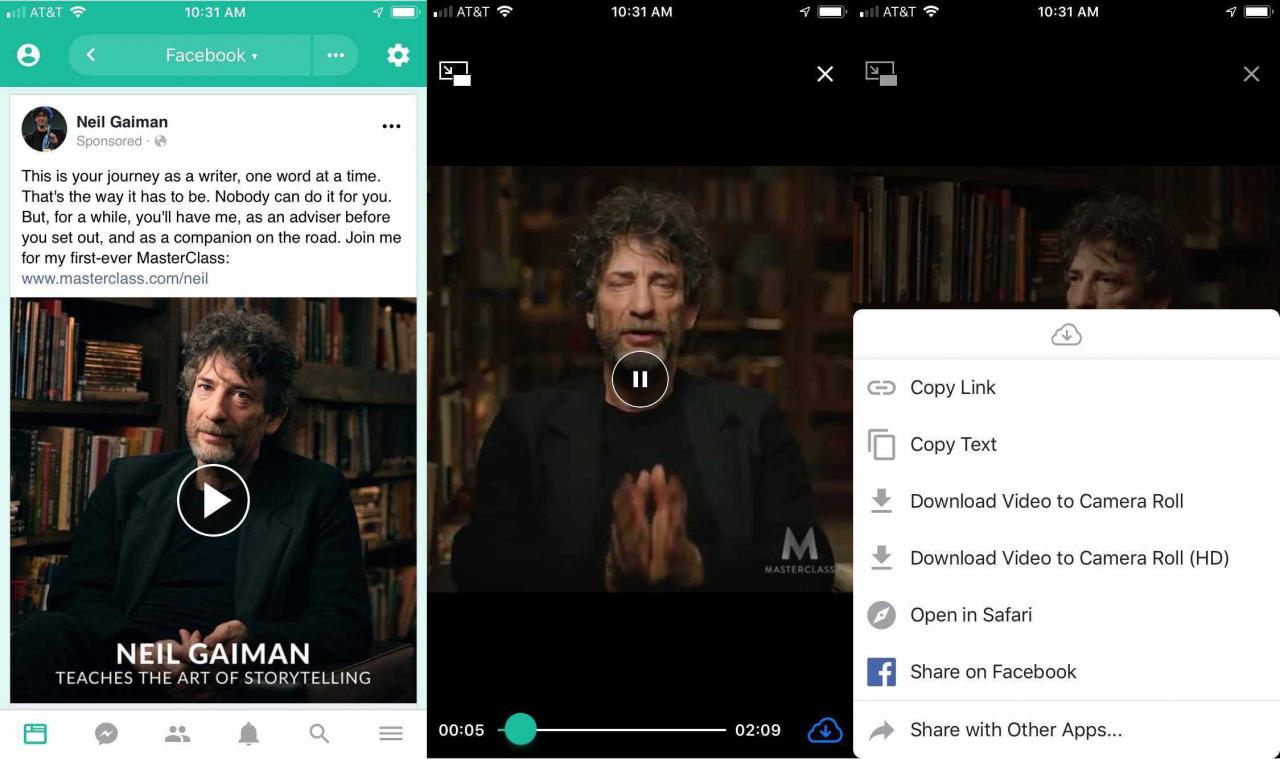Je možné stáhnout jakékoli video z Facebooku, které můžete sledovat na svém zařízení kdykoli, bez přístupu k internetu. Podle těchto pokynů se dozvíte, jak uložit video z Facebooku na pevný disk, smartphone nebo tablet.
Tyto pokyny budou fungovat jak v počítači, tak v mobilním zařízení.
Jak uložit video, které jste zveřejnili na Facebooku
Média nahraná na Facebook mohou sloužit jako záloha, pokud ztratíte původní soubor. Chcete-li načíst nahrané video z Facebooku:
-
Přihlaste se na Facebooku ve svém notebooku nebo stolním počítači a přejděte na stránku svého profilu.
-
Přejděte do nabídky záhlaví a najeďte kurzorem Moře.
-
vybrat videa.
Pokud tuto možnost nevidíte, vyberte Správa sekcí z Moře nabídku a povolte videa.
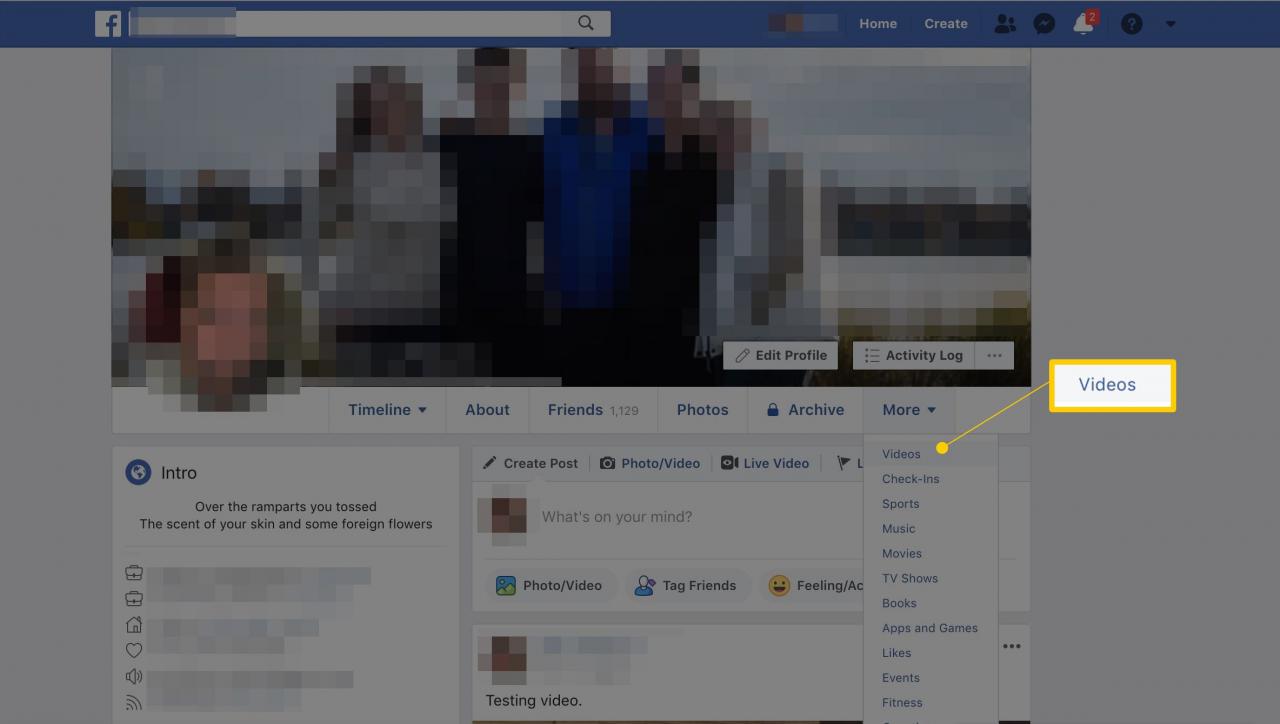
-
v videa v podokně vyberte Vaše videa.
-
Umístěte kurzor na video, které chcete stáhnout, a poté vyberte ikonu tužky v pravém horním rohu obrázku.
-
vybrat Stáhněte si SD (standardní rozlišení) nebo Stáhnout HD (vysoké rozlišení).
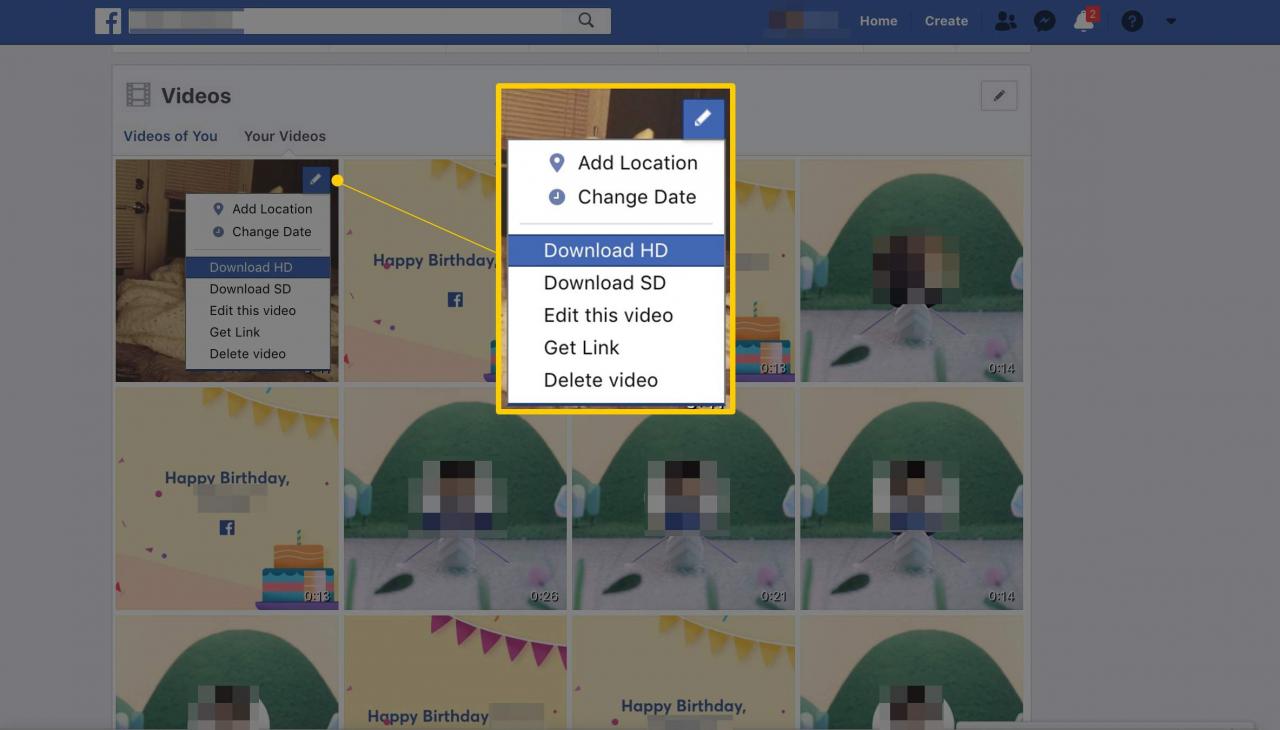
-
Video se zobrazí na nové obrazovce. Vyberte tři svislé tečky (umístěné v pravém dolním rohu přehrávače videa) a poté vyberte Ke stažení. Soubor se stáhne do vašeho počítače.
Jak uložit video, které někdo jiný zveřejnil na Facebooku
Pokud se video objeví na vaší časové ose na Facebooku poté, co bylo zveřejněno přítelem, členem rodiny, společností nebo jinou entitou, stáhněte si ho jako soubor MP4 a uložte jej lokálně pro budoucí použití. Nejprve však musíte přimět Facebook, aby si myslel, že prohlížíte stránky sociálních médií na mobilním zařízení, což je netradiční, ale nezbytné řešení. Následující kroky fungují u většiny videí na Facebooku, včetně videí původně zaznamenaných pomocí služby Facebook Live, ve většině hlavních webových prohlížečů.
-
Přejděte na video, které chcete stáhnout, a poté klepněte pravým tlačítkem kdekoli v přehrávači.
-
vybrat Zobrazit URL videa. Nebo vyberte Zkopírujte URL videa v aktuálním čase, pak přejděte na krok 4.
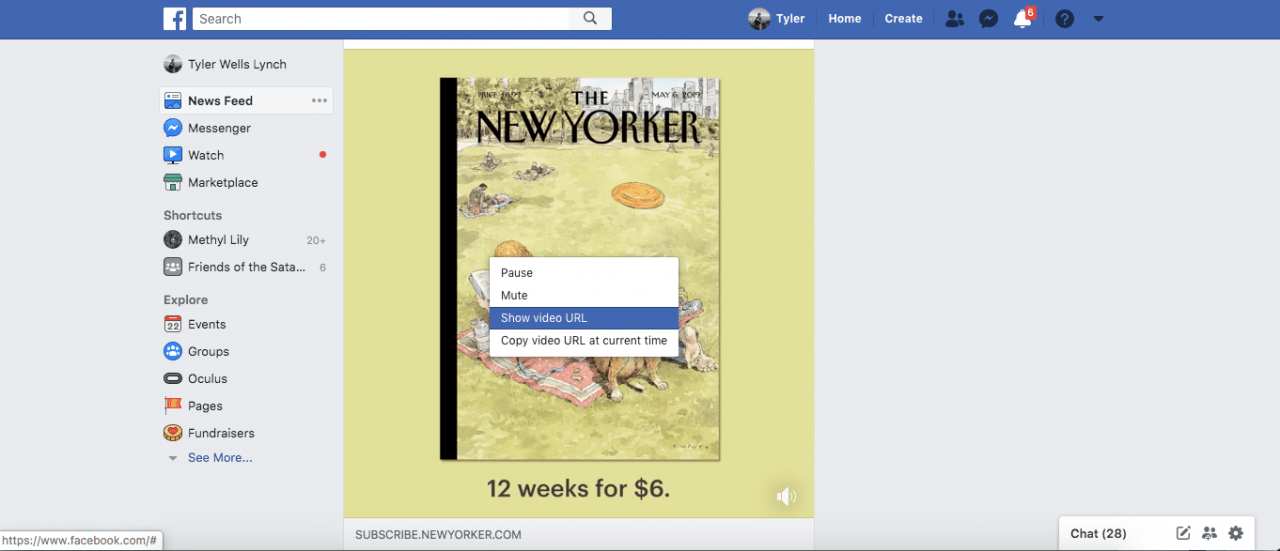
-
Kliknutím na adresu URL ji zvýrazněte, poté klikněte pravým tlačítkem a vyberte Zkopírujte. Můžete také použít Ctrl + C or Příkaz + C zástupce na klávesnici.
-
Vymažte adresní řádek prohlížeče a vložte adresu URL.
-
Upravte adresu URL. Nahradit www s m. Přední část adresy URL by nyní měla číst m.facebook.com místo www.facebook.com. lis vstoupit načíst novou adresu.
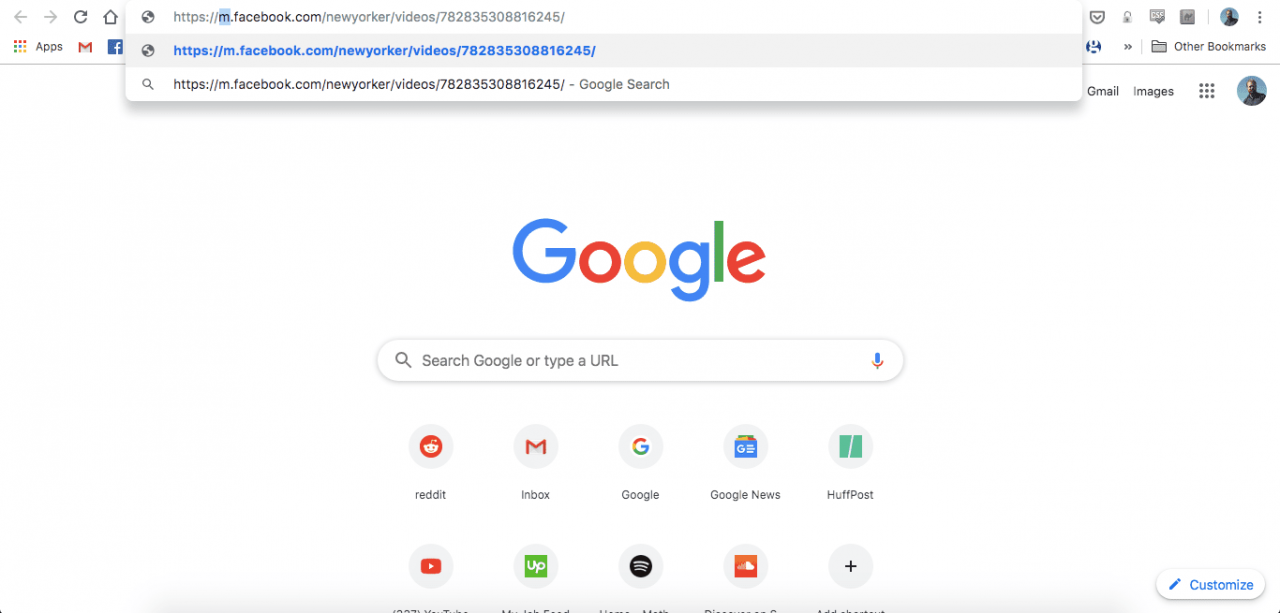
-
V Microsoft Edge vyberte Ušetříte stáhněte video soubor do výchozího umístění. V prohlížeči Chrome, Firefox nebo Safari klikněte pravým tlačítkem kamkoli na video a vyberte Kontrolovat.
-
Stisknout Hrát, poté vyberte ikonu šipky (umístěnou v levém horním rohu inspekčního okna).
-
Vyberte video, na které se chcete soustředit.
-
v Prvky klikněte pravým tlačítkem na adresu URL a vyberte Kopírovat adresu odkazu. Pokud tuto možnost nevidíte, poklepejte na oblast, kde vidíte adresu URL videa, aby byla zvýrazněna, a poté zkopírujte adresu URL pomocí Ctrl + C or Příkaz + C klávesová zkratka.
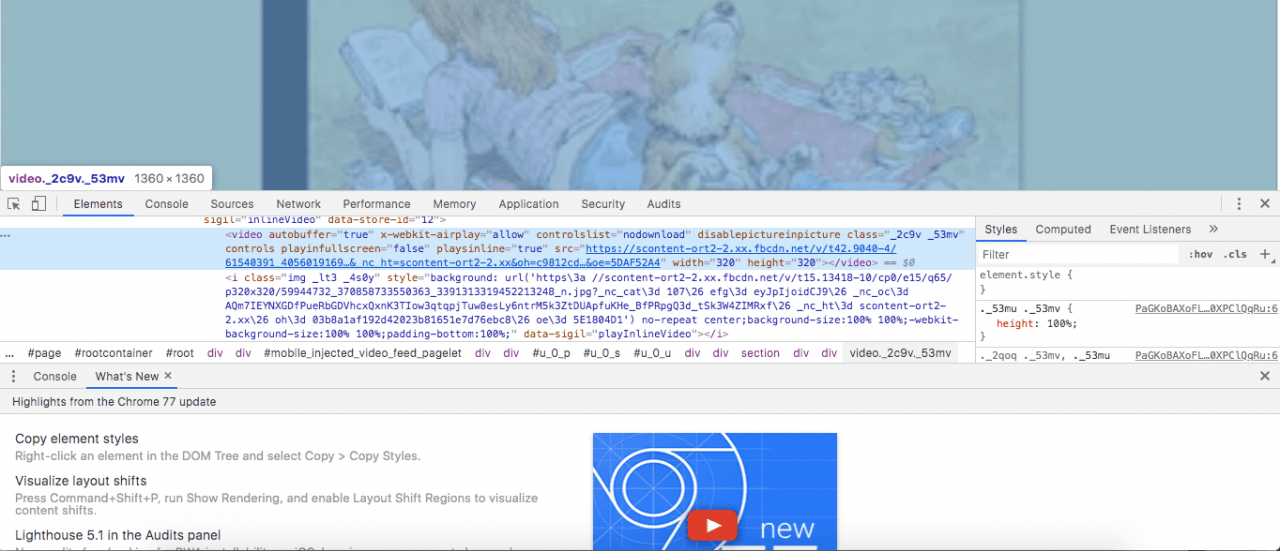
-
Vložte novou adresu URL do nového prázdného okna prohlížeče a stiskněte klávesu Enter.
-
Video se přehraje v menším okně. Vyberte tři svislé tečky, které jsou umístěny v pravém dolním rohu obrazovky.
-
vybrat Ke stažení. Video se stáhne jako soubor mp4 do vašeho počítače.
Jak uložit video z Facebooku na zařízení Android nebo iOS
Chcete-li stáhnout video někoho jiného do svého telefonu nebo tabletu, budete potřebovat aplikaci třetí strany, například Friendly For Facebook, která je k dispozici pro iOS a Android. Friendly přidává na Facebook funkce pracovního toku a použitelnosti, včetně možnosti stáhnout si jakékoli video zveřejněné na sociální síti.
Pokyny pro stažení videa z Facebooku do telefonu nebo tabletu jsou stejné pro iOS i Android.
Po vyhledání videa, které chcete uložit do zařízení, klepněte na tlačítko přehrávání. Jakmile se video začne přehrávat, klepnutím kdekoli na obrazovce zobrazíte informace o přehrávání a nabídce. Vybrat mrak ikona, která se nachází v pravém dolním rohu obrazovky. Zobrazí se nabídka, která vám umožní stáhnout video do mobilního zařízení.
V systému Android klepnutím na ikonu Ikona mraku okamžitě stáhne video.
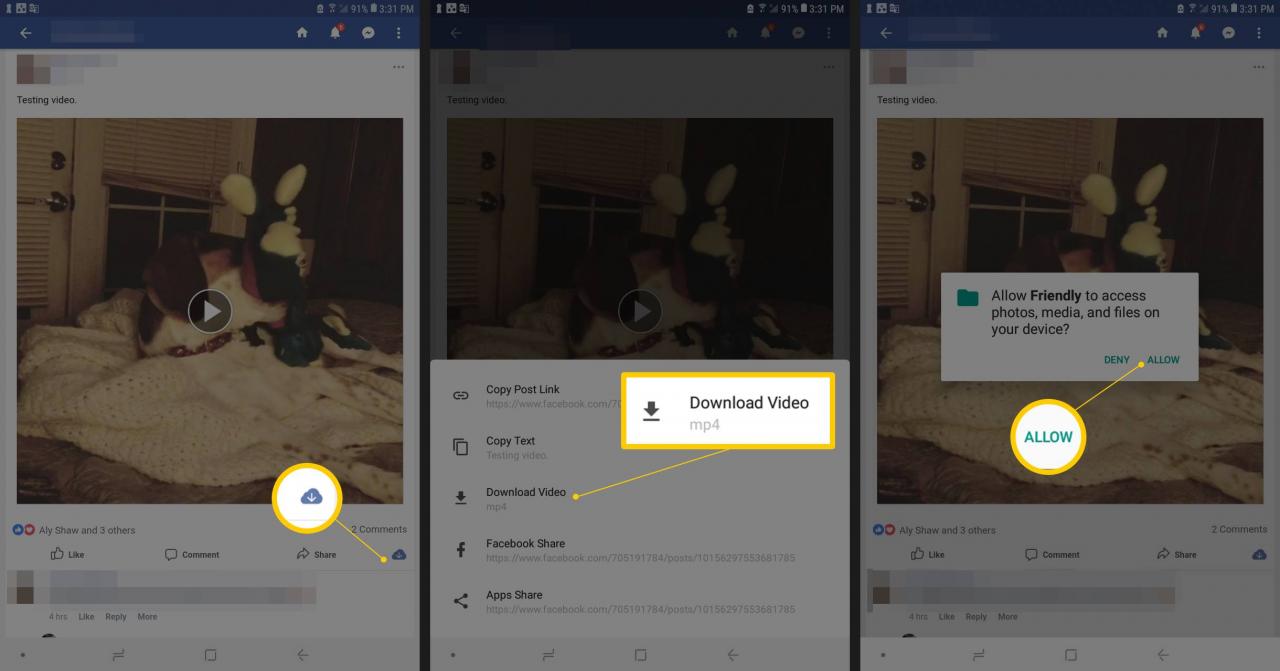
Friendly požádá o přístup k vašim fotografiím a dalším mediálním souborům. Udělte přístup ke stažení videa z Facebooku.